windows11如何退出安全模式 Windows如何从安全模式退出
更新时间:2024-01-06 09:58:38作者:xtliu
在使用Windows操作系统时,有时我们可能会遇到一些问题,例如系统崩溃、驱动程序冲突等,为了解决这些问题,我们可以进入安全模式来进行诊断和修复。当问题解决后,我们可能会想要退出安全模式并重新进入正常的操作模式。Windows11系统中如何退出安全模式呢?在本文中我们将探讨Windows如何从安全模式中退出,为您提供详细的操作步骤和方法。无论您是初次接触安全模式,还是已经熟悉其中操作,本文都将为您提供帮助和指导。让我们一起来了解如何从Windows11安全模式中退出,恢复正常的操作状态吧!
具体方法:
1.同时按下键盘上的 Win 和 R 键打开运行对话框。
2.在运行对话框里输入“msconfig”,然后敲回车。
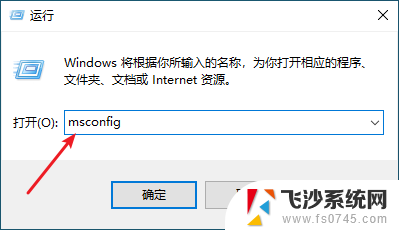
3.点击“引导”标签,确保“安全引导”这一选项没有被勾选。
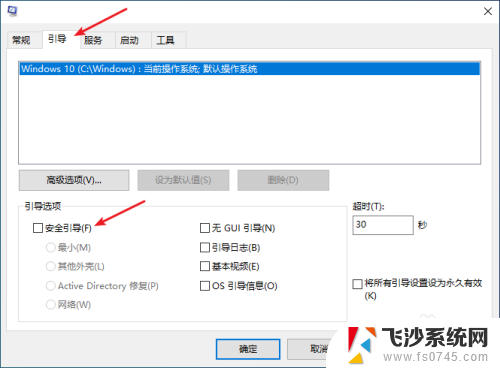
4.点击确定。
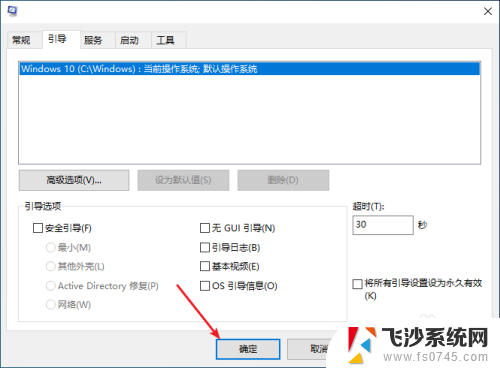
5.点击“重新启动”。
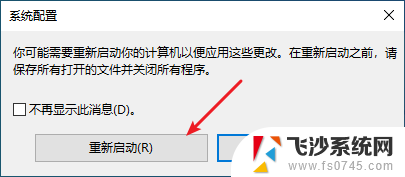
6.如果这个方法有效,那么重启完成之后。你的系统应该就恢复到了正常模式。
以上是关于如何退出Windows 11安全模式的全部内容,如果您遇到类似问题,您可以参考本文中介绍的步骤进行修复,希望这些信息对您有所帮助。
windows11如何退出安全模式 Windows如何从安全模式退出相关教程
-
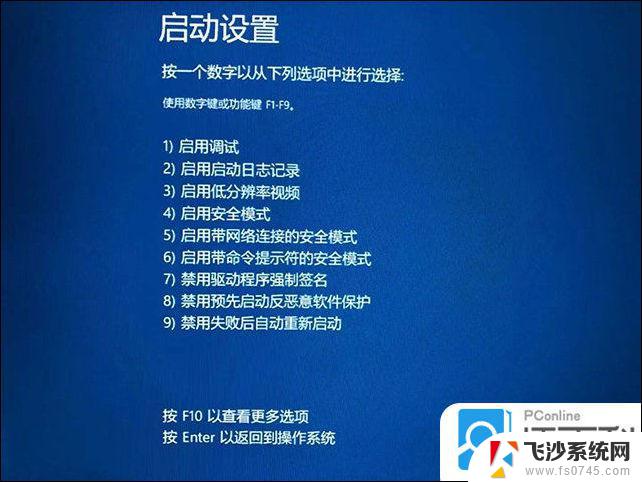 戴尔如何进入安全模式win11 戴尔笔记本电脑如何进入安全模式
戴尔如何进入安全模式win11 戴尔笔记本电脑如何进入安全模式2024-10-04
-
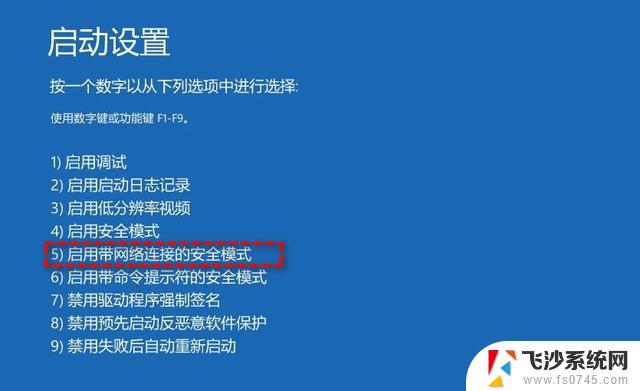 win11显示3d模式关 photoshop如何退出3d编辑
win11显示3d模式关 photoshop如何退出3d编辑2024-12-27
-
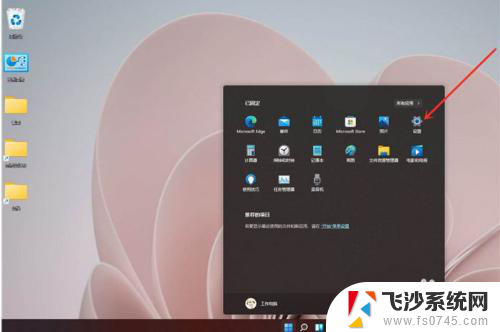 win11高性能模式调出来 Windows11如何开启游戏模式
win11高性能模式调出来 Windows11如何开启游戏模式2025-01-06
-
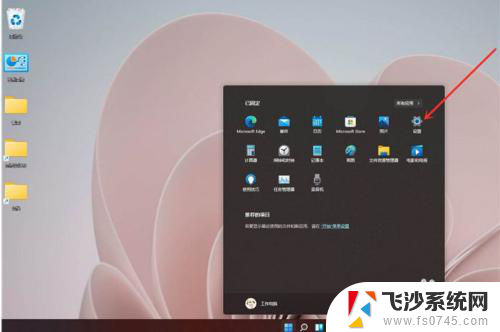 win11专业版如何开高性能模式 Windows11如何打开高性能模式
win11专业版如何开高性能模式 Windows11如何打开高性能模式2025-01-18
- win11开启高性能模式命令 Windows11如何打开高性能模式
- windows11安全启动怎么开启 Win11安全启动如何开启
- 打开windows安全中心弹出应用商店 Win11安全中心跳出来应用选择解决方法
- win11创建高性能模式 Windows11如何开启游戏模式
- windows安全中心在win11中如何打开 win11开启安全中心步骤
- windows11深色模式怎么关掉 Windows11深色模式的设置方法
- win11网络中不显示 Windows11 Wi Fi网络不显示怎么解决
- win11如何创建word文件 Word文档创建步骤
- win11屏幕显示横 Windows11横向显示设置方法
- win11删除文件夹需要管理员权限怎么办 Win11无法删除文件需要权限解决
- win11右下角虚拟触控板 Windows11虚拟触摸板怎么打开
- win11怎么开启投屏 手机投屏到电脑怎么操作
win11系统教程推荐
- 1 win11更新后如何关闭 microsoft账户(2) Win10怎么退出Microsoft账户登录
- 2 win11点击文件夹一直转圈圈怎么办 win11打开文件夹卡顿解决方法
- 3 windows11登录微软账号 Win11 Microsoft账户登录教程
- 4 win11如何结束任务 Win11如何快速结束任务
- 5 win11电脑屏幕触屏怎么关闭 外星人笔记本触摸板关闭快捷键
- 6 win11 如何显示实时网速 笔记本显示网速的方法
- 7 win11触摸板关闭了 用着会自己打开 外星人笔记本触摸板关闭步骤
- 8 win11怎么改待机时间 Win11怎么调整待机时间
- 9 win11电源键关闭设置 怎么关闭笔记本上的功能键
- 10 win11设置文件夹背景颜色 Win11文件夹黑色背景修改指南